Keď je váš priečinok doručenej pošty čoraz plnší, pravdepodobne premýšľate nad tým, ako všetky e-maily spracovať. Pravidlá vám pomôžu všetko zoradiť a dostať sa najprv k najdôležitejšej pošte. Outlook pre Mac na základe nastavených podmienok môže automaticky spustiť pravidlo pre prichádzajúce alebo odchádzajúce správy.
Pravidlo je akcia, ktorá sa automaticky vykoná v prichádzajúcich alebo odchádzajúcich správach na základe zadaných podmienok. Môžete vytvoriť pravidlá, ktoré vám pomôžu udržať si prehľad. Môžete napríklad vytvoriť pravidlá na automatickú archiváciu správ do priečinkov alebo na priradenie správ ku kategóriám.
Dôležité: V novom Outlook pre Mac (od októbra 2020) sú k dispozícii iba pravidlá servera, pravidlá klienta už nie sú podporované.
Poznámka: Kliknutím na položky na rozbalenie (>) zobrazíte obsah každého uvedeného nadpisu.
Môžete napríklad vytvoriť pravidlo, ktoré premiestni všetky správy od používateľa [meno] do priečinka s názvom Pošta od používateľa [meno]. Ak dostávate poštu od skupiny kontaktov (nazývaná aj distribučný zoznam), môžete takisto nastaviť jej automatické premiestnenie do konkrétneho priečinka.
-
Ak chcete vytvoriť pravidlo na podržanie e-mailových správ odoslaných podľa tohto pravidla, vyberte poštovú schránku s koreňovým priečinkom, na karte Usporiadať kliknite na položku Nový priečinok, zadajte názov priečinka a potom stlačte kláves Enter.
Tip: Ak ste už vytvorili priečinok, prejdite na krok 2.
-
V zozname správ kliknite na e-mailovú správu s odosielateľom alebo príjemcom, pre ktorý chcete vytvoriť pravidlo.
-
Na karte Domov kliknite na položku Pravidlá a potom kliknite na položku Premiestniť správy od odosielateľa (meno odosielateľa) alebo na položku Premiestniť správy odoslané príjemcovi (meno príjemcu).
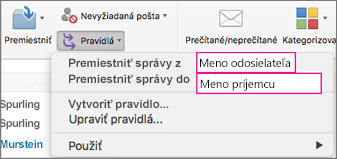
-
Do vyhľadávacieho poľa priečinka začnite písať názov priečinka, do ktorý chcete premiestniť správy.
-
Keď sa zobrazí požadovaný priečinok, kliknite na jeho názov, potom na položku Vybrať a následne na tlačidlo OK.
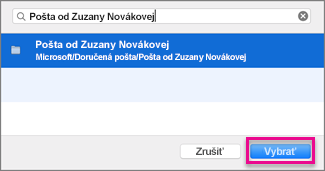
Poznámky:
-
Ak máte konto Microsoft Exchange spravované Microsoft Exchange Serverom 2010 alebo novším, pravidlo sa automaticky uloží na server.
-
Ak vytvoríte viacero pravidiel, Outlook ich spustí v takom poradí, v akom sú uvedené v okne Pravidlá.
-
Keď vytvoríte pravidlo z existujúcej správy, odosielateľ, príjemca a predmet sa automaticky vopred vyplnia do pokynov pre pravidlá.
-
Ak chcete vytvoriť pravidlo na podržanie e-mailových správ odoslaných podľa tohto pravidla, vyberte poštovú schránku s koreňovým priečinkom, na karte Usporiadať kliknite na položku Nový priečinok, zadajte názov priečinka a potom stlačte kláves Enter.
Tip: Ak ste už vytvorili priečinok, prejdite na krok 2.
-
V zozname správ kliknite na správu, na základe ktorej chcete vytvoriť pravidlo.
-
Na karte Domov kliknite na položku Pravidlá a potom na položku Vytvoriť pravidlo.
-
V časti Pri prijatí novej správy upravte kritériá tak, aby vyhovovali vašim potrebám.
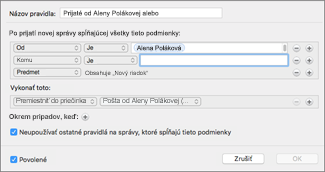
Ak chcete odstrániť podmienku, kliknite na položku


-
V časti Nižšie vyberte, čo sa má stať pri odosielaní alebo prijímaní e-mailov. Ak napríklad dostanete e-mail od určitého odosielateľa, vyberte položku Premiestniť do priečinka, vyberte priečinok, do ktorý chcete e-mailové správy premiestniť, a potom kliknite na položku Vybrať priečinok. V poli Hľadať vyhľadajte priečinok, ktorý ste vytvorili pre toto pravidlo, kliknite na položku Vybrať a potom kliknite na položku OK.
Tento postup použite na vytvorenie vlastného pravidla pre konto IMAP alebo POP. Niektorí poskytovatelia internetových služieb IMAP a POP: Gmail, Yahoo!, AOL a Hotmail/Outlook.com.
Poznámka: Ak neviete, aký typ konta používate, pozrite si tému Zistenie vášho typu konta.
-
V ponuke Nástroje kliknite na položku Pravidlá.
-
Na ľavej table poľa Pravidlá v časti Pravidlá klienta kliknite na typ konta.
-
V dolnej časti poľa Pravidlá kliknite na položku Pridať

-
Do poľa Názov pravidla zadajte názov pravidla.
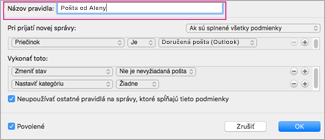
-
V časti Pri prijatí novej správy kliknutím na šípky v prvom poli otvorte zoznam a potom vyberte typ informácií, ktoré chcete identifikovať.

-
V časti Pri prijatí novej správy pokračujte v pohybe zľava doprava, kliknite na šípky a vyberte podmienky pre pravidlo.
Ak chcete odstrániť podmienku, kliknite na položku


-
V časti Vykonať nasledovné zadajte akcie, ktoré má pravidlo vykonať.
-
Kliknite na tlačidlo OK.
Tento postup použite, ak je vaše konto spustené na serveri Exchange.
Poznámka: Ak neviete, aký typ konta používate, pozrite si tému Zistenie vášho typu konta.
-
V ponuke Nástroje kliknite na položku Pravidlá.
-
Na ľavej table poľa Pravidlá kliknite v časti SERVERY EXCHANGE na názov konta. (Táto možnosť je k dispozícii len pre kontá spravované Microsoft Exchange Serverom 2010 alebo novším.)
-
V časti Pri prijatí novej správy kliknutím na šípky v prvom poli otvorte zoznam a potom vyberte typ informácií, ktoré chcete identifikovať, napríklad Od, Príjemcovia alebo Predmet.
-
V časti Pri prijatí novej správy pokračujte v pohybe zľava doprava, kliknite na šípky a vyberte podmienky pre pravidlo.
-
Kliknite na položku Pridať hľadané výrazy a potom v zozname vyhľadávania kliknite na položku Pridať

Ak sa pokúsite vytvoriť pravidlo v Outlook pre Mac a neviete, aký typ e-mailového konta používate, zistíte to takto:
-
V poli Pravidlá kliknite na položku Zobraziť všetko.
-
V poli Predvoľby Outlooku v časti Osobné nastavenia kliknite na položku Kontá.
-
Na ľavej table poľa Kontá kliknite na konto, pre ktoré chcete vytvoriť pravidlo.
V pravej hornej table poľa Kontá sa zobrazí typ konta, napríklad konto IMAP, konto Exchange alebo konto POP.
-
Ak sa chcete vrátiť do poľa Pravidlá, kliknite na položku Zobraziť všetko a v časti E-mail kliknite na položku Pravidlá.
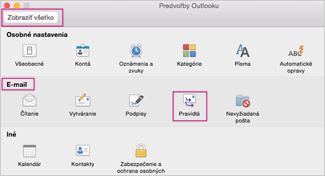
Pozrite tiež
Odosielanie automatických odpovedí, že ste mimo pracoviska, pomocou Outlooku










